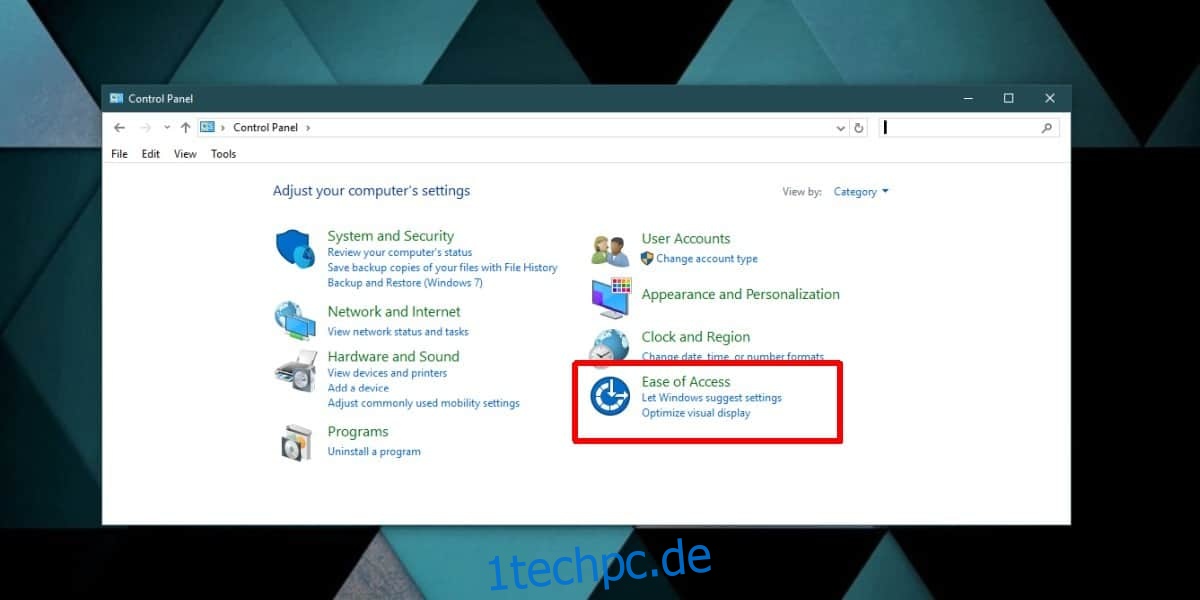Windows 10 verfügt über Einstellungen für einen einfachen Zugriff, die Ihnen dabei helfen können, Ihre Arbeitsweise zu verbessern. Eine solche Einstellung ermöglicht es Ihnen, automatisch ein Fenster auszuwählen, wenn Sie mit der Maus darüber fahren. Im Grunde können Sie den ersten Klick überspringen, den Sie machen müssen, um eine App nach vorne zu bringen, und Sie können direkt mit ihr interagieren. So können Sie es aktivieren.
Fenster bei Mausbewegung auswählen
Öffnen Sie die Systemsteuerung und gehen Sie zur Einstellungsgruppe „Erleichterter Zugriff“.
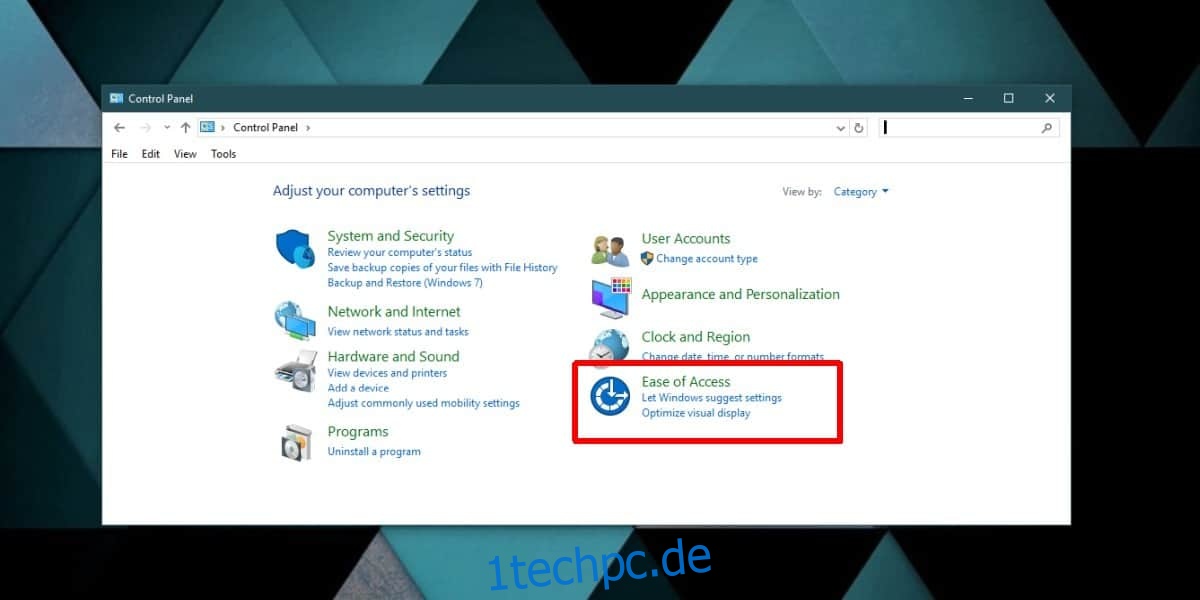
Wählen Sie auf der Seite „Erleichterter Zugriff“ die Option „Funktionsweise Ihrer Maus ändern“.
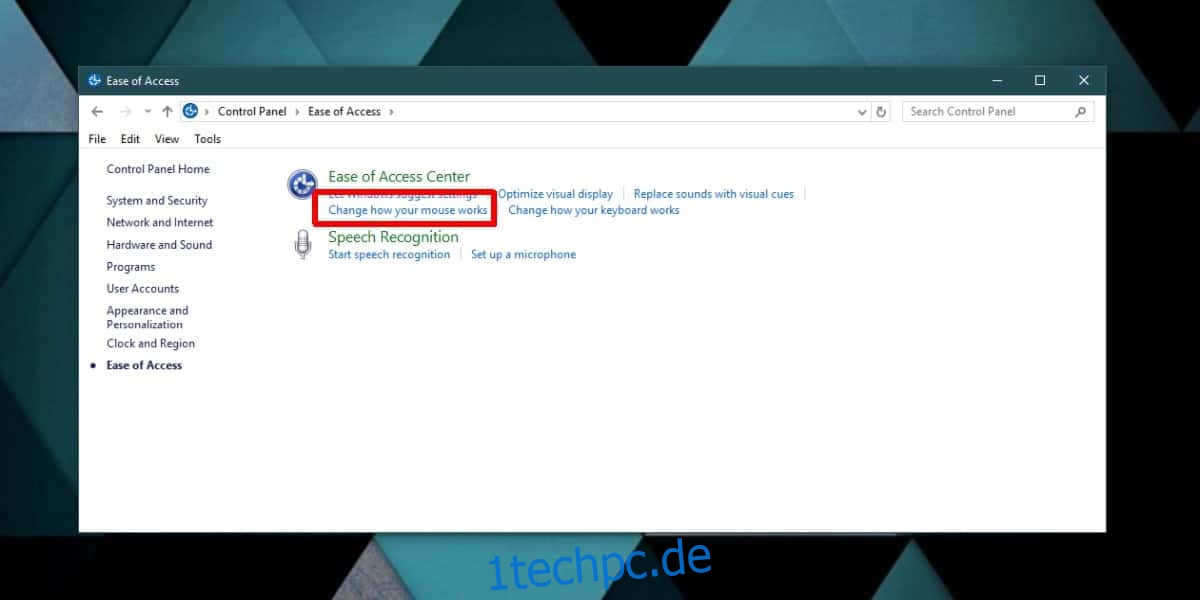
Aktivieren Sie auf der nächsten Seite unter „Erleichterte Fensterverwaltung“ die Option „Aktivieren Sie ein Fenster, indem Sie mit der Maus darüber fahren“.
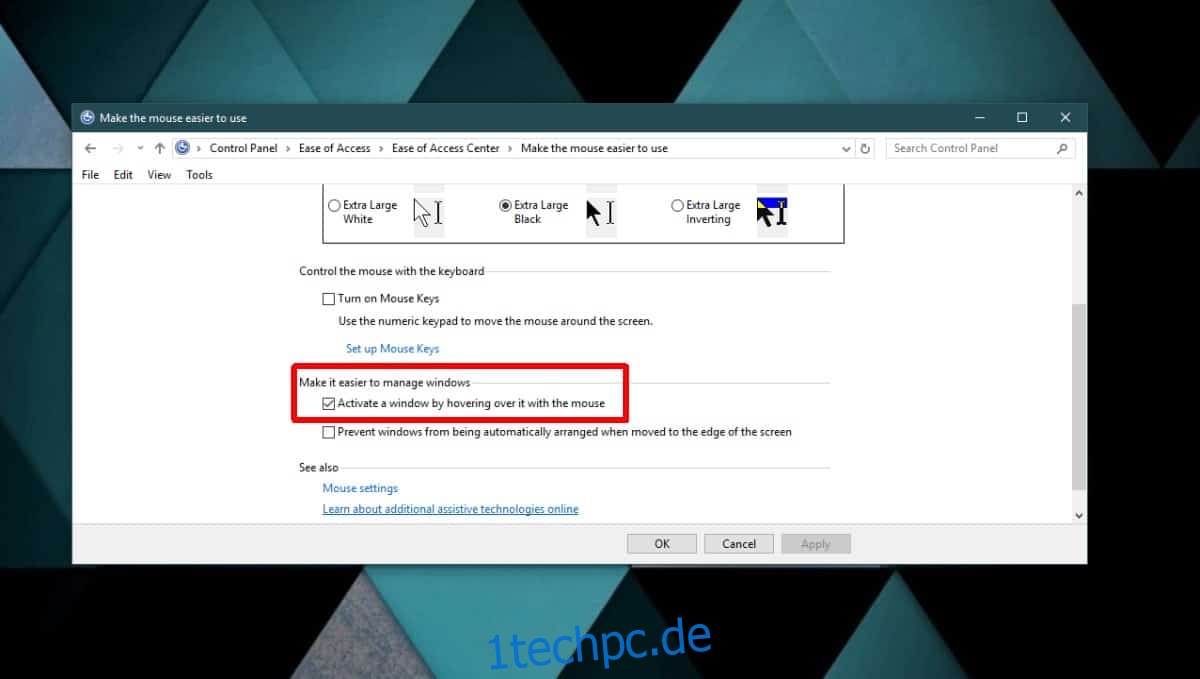
Klicken Sie auf Anwenden und schließen Sie die Systemsteuerung.
Wie es funktioniert
Diese Funktion funktioniert für Fenster, die Sie auf Ihrem Bildschirm sehen können. Fenster, die Sie minimiert haben, können nicht aktiviert werden, indem Sie den Mauszeiger darüber bewegen. Sie können ein Fenster nicht aktivieren, indem Sie den Mauszeiger über das Vorschaufenster der Taskleiste bewegen.
Dies funktioniert für Apps, die nebeneinander angeheftet sind, oder für Apps, die auf verschiedenen Monitoren geöffnet sind. Wenn Sie Apps nebeneinander oder auf verschiedenen Monitoren angeheftet haben, müssen Sie normalerweise zuerst auf eine App klicken, um sie auszuwählen. Danach können Sie damit interagieren. Der erste Klick dient immer der Auswahl der App.
Wenn diese Funktion aktiviert ist, wird es durch einfaches Bewegen der Maus über ein Fenster „ausgewählt“. Sie können überall in der App klicken, z. B. auf eine Schaltfläche zum Öffnen einer Datei, und der Klick wird erkannt.
Diese Option verbessert die Arbeit mit mehreren Monitoreinstellungen exponentiell. Ich persönlich finde es nervig, erst eine App auf einem anderen Monitor auswählen zu müssen, bevor ich damit interagieren kann. Oft vergesse ich, dass ich das tun muss, also ist diese Option ziemlich nützlich.
Der Mauszeiger wählt die App aus, aber das bedeutet nicht, dass Sie über die Maus damit interagieren müssen. Wenn Sie beispielsweise Ihre Maus über die Netflix-App bewegt haben, können Sie auf die Leertaste tippen, um sie abzuspielen/anzuhalten. Dies funktioniert auch dann, wenn Apps im Vollbildmodus auf einem anderen Bildschirm geöffnet sind.
Diese spezielle Einstellung ist in der Einstellungs-App unter Windows 10 nicht verfügbar, obwohl sie auch eine Gruppe von Einstellungen für erleichterten Zugriff hat, weshalb es möglich ist, dass nicht viele Leute davon wissen. Ich persönlich denke, es sollte auf der Registerkarte Multitasking sein.